更換機箱
 建議變更
建議變更


如果風扇、中央處理器(CPU)或雙列直插式記憶體模組(DIMM)故障、您可能需要更換機箱、或是修正開機程序的過熱問題或問題。透過使用者介面(UI)的叢集故障NetApp Element 、以及機箱正面的黃色指示燈持續亮起、代表可能需要更換機箱。在繼續之前、請先聯絡NetApp支援部門。
-
您已聯絡NetApp支援部門。
如果您要訂購替換產品、則必須透過NetApp支援部門開啟案例。
-
您已取得替換機箱。
-
您有一個防靜電(ESD)腕帶、或是您已採取其他防靜電保護措施。
-
如果您需要執行恢復原廠映像(RTFI)程序、表示您已取得USB金鑰。
NetApp支援將協助您決定是否需要RTFI。請參閱 "此知識庫文章(需要登入)"。
-
您有鍵盤和顯示器。
如果您的機架單元(1U)機箱具有下列任一節點、則適用本文件中的指示:
-
SF2405
-
SF4805
-
SF9605
-
SF9608
-
SF19210
-
SF38410
-
SF-FCN-01
-
FC0025

|
視您的 Element 軟體版本而定,不支援下列節點:
|
-
找出故障機箱的服務標籤、並確認序號與您訂購替換產品時透過NetApp Support開啟的機箱編號相符。
您可以從機箱正面找到服務標籤。
下圖為服務標籤範例:
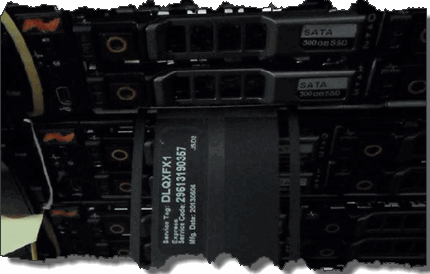
上圖為範例。服務標籤的確切位置可能會因硬體機型而異。 -
將鍵盤和顯示器插入故障機箱的背面。
-
請透過NetApp支援來驗證機箱資訊。
-
關閉機箱電源。
-
標示機箱正面的磁碟機、以及背面的纜線。
Fibre Channel節點正面沒有磁碟機。 -
拔下電源供應器和纜線。
-
小心地取出磁碟機、並將其放在防靜電的水平表面上。
如果您有光纖通道節點、可以跳過此步驟。 -
根據硬體機型、按下栓鎖或旋開指旋螺絲、以卸下機箱。
您應該將故障機箱封裝並退回給NetApp。
-
選用:移除軌道、然後安裝替換機箱隨附的新軌道。
您可以選擇重複使用現有的軌道。如果您要重複使用現有的軌道、可以跳過此步驟。
-
將替換機箱滑入滑軌。
-
對於儲存節點、請將故障機箱中的磁碟機插入更換機箱。
您應該將磁碟機插入與故障機箱相同的插槽中。 -
安裝電源供應器。
-
將電源供應器纜線、以及1GbE和10GbE纜線插入其原始連接埠。
小型可插拔(SFP)收發器可能會插入替換機箱的10GbE連接埠。在連接10GbE連接埠之前、您應該先將其移除。
-
如果您確定不需要在節點上執行RTFI程序、請啟動節點、然後等到終端使用者介面(TUI)出現。繼續執行步驟16、並允許叢集在您使用UI新增節點時、自動重新建立節點映像。
-
選用:如果NetApp支援部門建議使用USB金鑰重新建立節點映像、請執行下列子步驟:
-
開啟機箱電源。它會以RTFI主要映像開機。
-
在第一個提示字元中、輸入* Y*來映像儲存節點。
-
在第二個提示字元中、輸入* N*進行硬體健全狀況檢查。
如果RTFI指令碼偵測到硬體元件有問題、就會在主控台顯示錯誤。如果您發現錯誤、請聯絡NetApp支援部門。RTFI程序完成後、節點便會關機。
-
從USB插槽中取出USB隨身碟。
-
開機新映像的節點、然後等待TUI出現。
-
-
從TUI設定網路和叢集資訊。
您可以聯絡NetApp支援部門以取得協助。
-
使用叢集TUI將新節點新增至叢集。
-
裝回故障的機箱。


